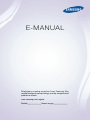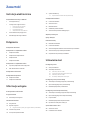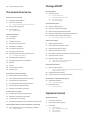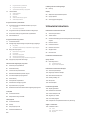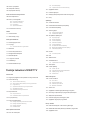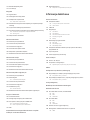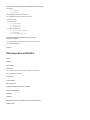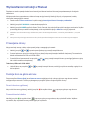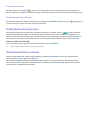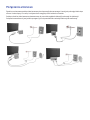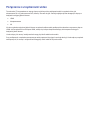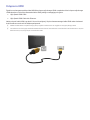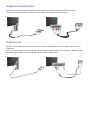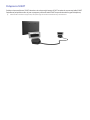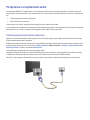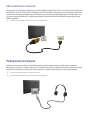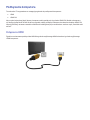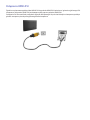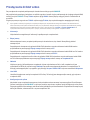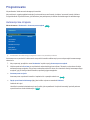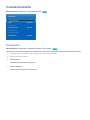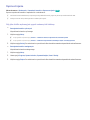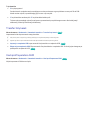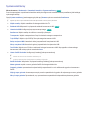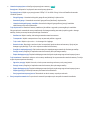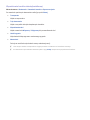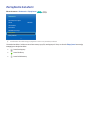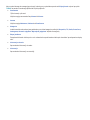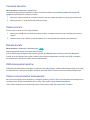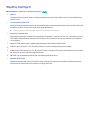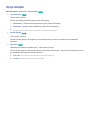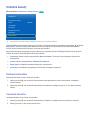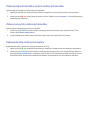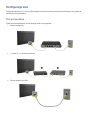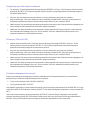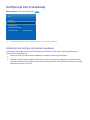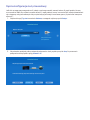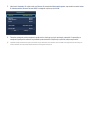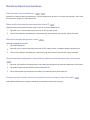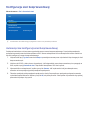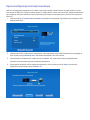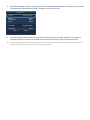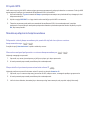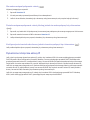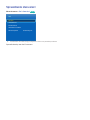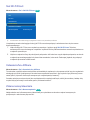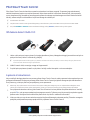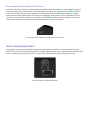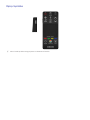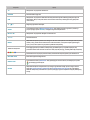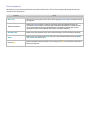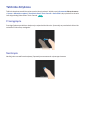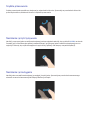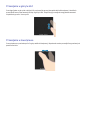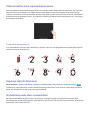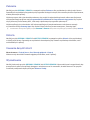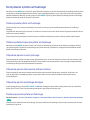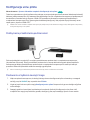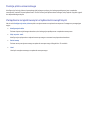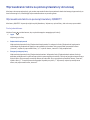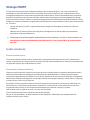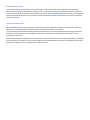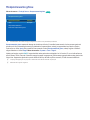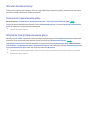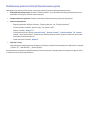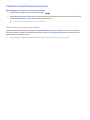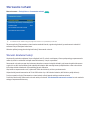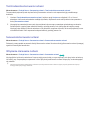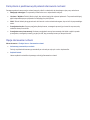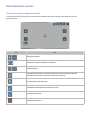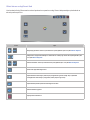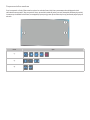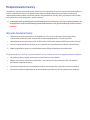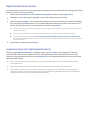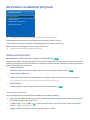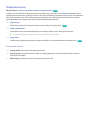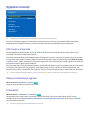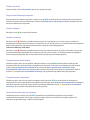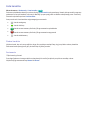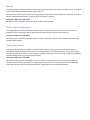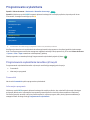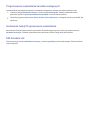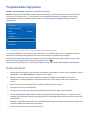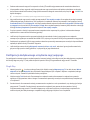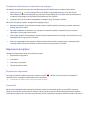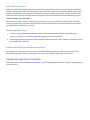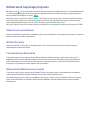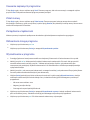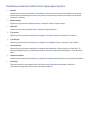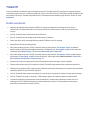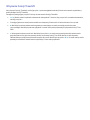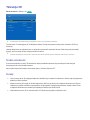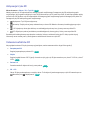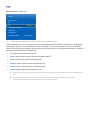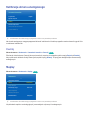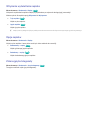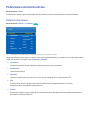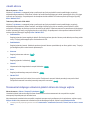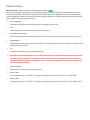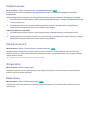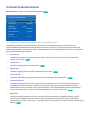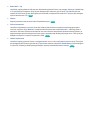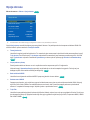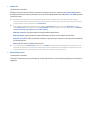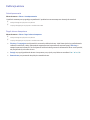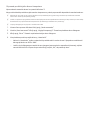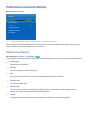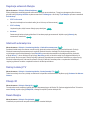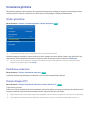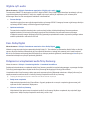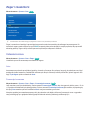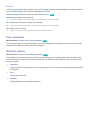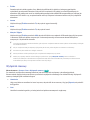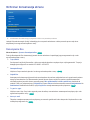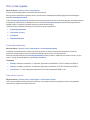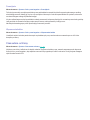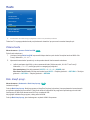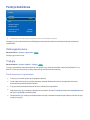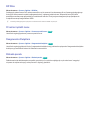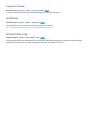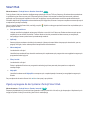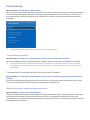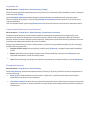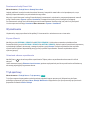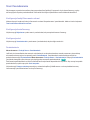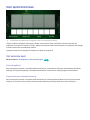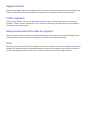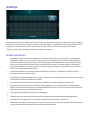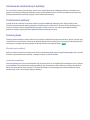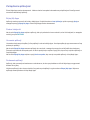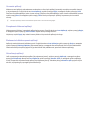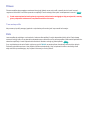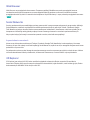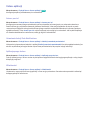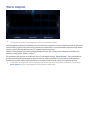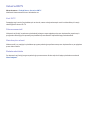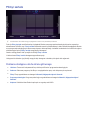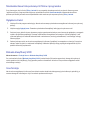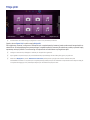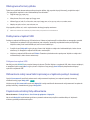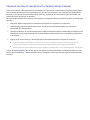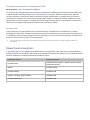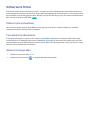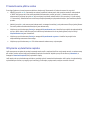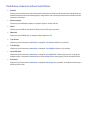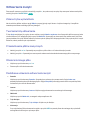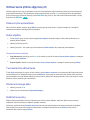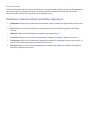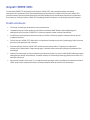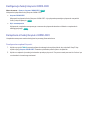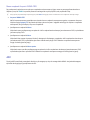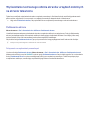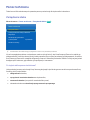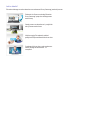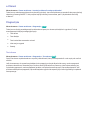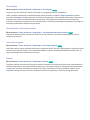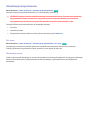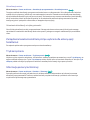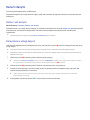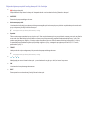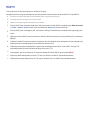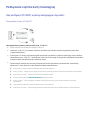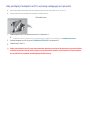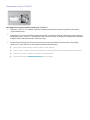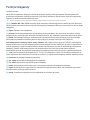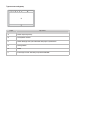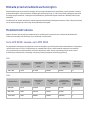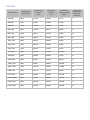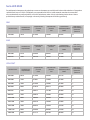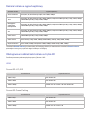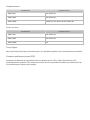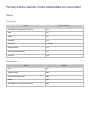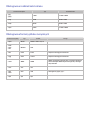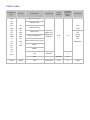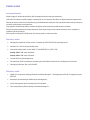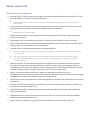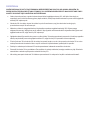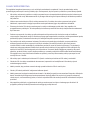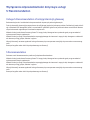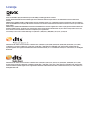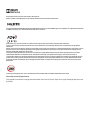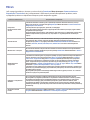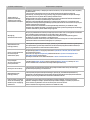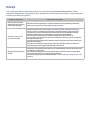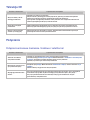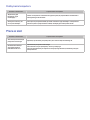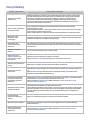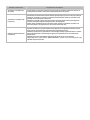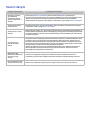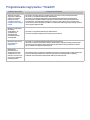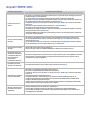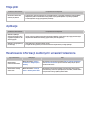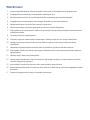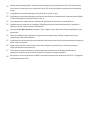Samsung PS51F5500AW Instrukcja obsługi
- Kategoria
- Telewizory LCD
- Typ
- Instrukcja obsługi
Niniejsza instrukcja jest również odpowiednia dla

I
E-MANUAL
Dziękujemy za zakup produktu firmy Samsung. Aby
uzyskać dostęp do pełnej obsługi, prosimy zarejestrować
produkt na stronie
www.samsung.com/register
Modelu______________ Numer seryjny______________

Zawartość
Instrukcja elektroniczna
Wyświetlanie instrukcji e-Manual
1 Przewijanie strony
1 Funkcje ikon na górze ekranu
1 Powrót do strony głównej
1 Przeszukiwanie indeksu
2 Przeszukiwanie stron
2 Zamykanie instrukcji e-Manual
2 Przechodzenie do pozycji menu
2 Aktualizacja instrukcji e-Manual
Połączenia
Połączenie antenowe
Połączenia z urządzeniami wideo
5 Połączenie HDMI
6 Połączenie komponentowe
6 Połączenie AV
7 Połączenie SCART
Połączenia z urządzeniami audio
8 Cyfrowe połączenie audio (optyczne)
9 ARC (Audio Return Channel)
Podłączanie słuchawek
Podłączanie komputera
10 Połączenie HDMI
11 Połączenie HDMI-DVI
Informacje wstępne
Przełączanie źródeł wideo
Programowanie
13 Automatyczne strojenie
Ustawienia kanałów
14 Kraj (obszar)
15 Ręczne strojenie
15 Gdy jako źródło wybrany jest sygnał naziemny lub kablowy
16 Transfer listy kanał.
16 Usuń profil operatora CAM
17 System satelitarny
19 Wyszukiwanie kanałów telewizji satelitarnej
Zarządzanie kanałami
22 Usuwanie kanałów
22 Zmiana numeru
22 Blokada kanału
22 Odblokowywanie kanałów
22 Zmiana nazwy kanałów analogowych
Wspólny interfejs CI
Opcje dźwięku
Ulubione kanały
25 Dodawanie kanałów
25 Usuwanie kanałów
26 Zmiana kolejności kanałów na liście ulubionych kanałów
26 Zmiana nazwy listy ulubionych kanałów.
26 Kopiowanie listy ulubionych kanałów
Ustawienia sieci
Konfiguracja sieci
27 Sieć przewodowa
28 Sieć bezprzewodowa
28 Telewizory LED serii 5300
29 Uwagi dotyczące sieci bezprzewodowych
29 Telewizory LED serii 5300
29 Protokoły zabezpieczeń sieciowych
Konfiguracja sieci przewodowej
30 Automatyczna konfiguracja sieci przewodowej
31 Ręczna konfiguracja sieci przewodowej
33 Nieudane połączenie przewodowe
Konfiguracja sieci bezprzewodowej
34 Automatyczna konfiguracja sieci bezprzewodowej
35 Ręczna konfiguracja sieci bezprzewodowej
37 Przycisk WPS
37 Nieudane połączenie bezprzewodowe
38 Dynamiczne i statyczne adresy IP
Sprawdzanie stanu sieci
40 Sieć Wi-Fi Direct
40 Ustawienia fun. AllShare
II

40 Zmiana nazwy telewizora
Sterowanie telewizorem
Pilot Smart Touch Control
41 Wkładanie baterii (AAA X 2)
41 Łączenie z telewizorem
42 Ponowne łączenie pilota Smart Touch Control
42 Alarm niskiej energii baterii
43 Opis przycisków
45 Funkcje specjalne
Tabliczka dotykowa
46 Przeciągnięcie
46 Naciśnięcie
47 Szybkie przesuwanie
47 Naciskanie i przytrzymywanie
47 Naciskanie i przeciąganie
48 Przewijanie w górę/w dół
48 Przewijanie w lewo/prawo
49 Zmiana kanałów przez wprowadzanie numeru
49 Przewodnik wpisywania cyfr
49 Regulacja tabliczki dotykowej
49 Wyświetlanie paska stanu i powiadomień
50 Zalecenia
50 Historia
50 Usuwanie danych historii
50 Wyszukiwanie
Korzystanie z pilota wirtualnego
51 Zmiana panelu pilota wirtualnego
51 Zmiana położenia panelu pilota wirtualnego
51 Używanie panelu numerycznego
51 Używanie panelu sterowania odtwarzaniem
51 Używanie panelu szybkiego dostępu
51 Dostosowywanie pilota wirtualnego
Konfiguracja uniw. pilota
52 Podłączanie przedłużacza podczerwieni
52 Dodawanie urządzenia zewnętrznego
53 Funkcje pilota uniwersalnego
53 Zarządzanie zarejestrowanymi urządzeniami zewnętrznymi
Wprowadzanie tekstu za pomocą klawiatury ekranowej
54 Wprowadzanie tekstu za pomocą klawiatury QWERTY
54 Funkcje dodatkowe
Obsługa SMART
Obsługa SMART
55 Środki ostrożności
55 Rozpoznawanie twarzy
55 Korzystanie z kamery telewizora
56 Sterowanie ruchami
56 Rozpoznawanie głosu
Rozpoznawanie głosu
58 Warunki działania funkcji
58 Samouczek rozpoznawania głosu
58 Włączanie funkcji Rozpoznawanie głosu
59 Podstawowe polecenia funkcji Rozpoznawanie głosu
60 Ustawienia funkcji Rozpoznawanie głosu
60 Szybkie zmiany z użyciem nazw kanałów
Sterowanie ruchami
61 Warunki działania funkcji
62 Test środowiska sterowania ruchami
62 Samouczek sterowania ruchami
62 Włączanie sterowania ruchami
63 Korzystanie z podstawowych poleceń sterowania ruchami
63 Opcje sterowania ruchami
64 Ekran Sterowanie ruchami
64 Układ ekranu podczas oglądania telewizji
65 Układ ekranu usługi Smart Hub
Rozpoznawanie twarzy
67 Warunki działania funkcji
67 Przy korzystaniu z funkcji rozpoznawania twarzy należy zwrócić
uwagę na poniższe kwestie.
68 Rejestrowanie obrazu twarzy
68 Logowanie się przez rozpoznawanie twarzy
Korzystanie z urządzeń peryferyjnych
69 Podłączanie klawiatury
69 Korzystanie z klawiatury
70 Podłączanie myszy
70 Korzystanie z myszy
Oglądanie telewizji
Oglądanie telewizji
71 Informacje o programie
71 Zmiana emitowanego sygnału
71 Przewodnik
72 Zmiana kanałów
72 Nagrywanie bieżącego programu
72 Zmiana kategorii
72 Szybka nawigacja
II III

72 Programowanie wyświetlania
72 Programowanie nagrywania
72 Sprawdzanie informacji o programie
73 Lista kanałów
73 Zmiana kanałów
73 Sortowanie
74 Gatunek
74 Zmiana emitowanego sygnału
74 Zmiana listy kanałów
Programowanie wyświetlania
75 Programowanie wyświetlania kanałów cyfrowych
75 Przewodnik
75 Informacje o programie
76 Programowanie wyświetlania kanałów analogowych
76 Anulowanie funkcji Programowanie wyświetlania
76 Edit Schedule List
Programowanie nagrywania
77 Środki ostrożności
78 Konfiguracja dedykowanego urządzenia nagrywającego
78 Plug & Play
79 Zarządzanie dedykowanym urządzeniem nagrywającym
79 Nagrywanie programu
79 Błyskawiczne nagrywanie
79 Przewodnik
80 Informacje o programie
80 Określona godzina i data
80 Anulowanie funkcji Programowanie nagrywania
80 Edycja listy włącznika czasowego
Odtwarzanie nagranego programu
81 Zmiana trybu wyświetlania
81 Widok filtrowany
81 Tworzenie listy odtwarzania
81 Blokowanie/odblokowywanie nagrań
82 Usuwanie zapisanych programów
82 Zmień nazwę
82 Zarządzanie urządzeniami
82 Odtwarzanie innego programu
82 Wyszukiwanie w programie
83 Dodatkowe ustawienia odtwarzania nagranego programu
Timeshift
84 Środki ostrożności
85 Włączanie funkcji Timeshift
Telewizja 3D
86 Środki ostrożności
86 Porady
87 Aktywacja trybu 3D
87 Ustawianie efektów 3D
PIP
Kalibracja ekranu analogowego
89 Dostrój
Napisy
90 Włączanie wyświetlania napisów
90 Opcje napisów
90 Zmiana języka telegazety
Ustawienia telewizora
Podstawowe ustawienia obrazu
91 Zmiana trybu obrazu
92 Jakość obrazu
92 Stosowanie bieżącego ustawienia jakości obrazu do innego
wejścia
93 Rozmiar obrazu
94 Położenie obrazu
94 Rozmiar ekranu 4:3
94 Wyłącz obraz
94 Reset obrazu
Ustawienia zaawansowane
Opcje obrazu
99 Kalibracja ekranu
99 Autodopasowanie
99 Regul. ekranu komputera
Podstawowe ustawienia dźwięku
101 Zmiana trybu dźwięku
102 Regulacja ustawień dźwięku
102 Głośność automatyczna
102 Rodzaj instalacji TV
102 Dźwięk 3D
102 Reset dźwięku
Ustawienia głośnika
103 Wybór głośników
103 Dodatkowe ustawienia
103 Poziom dźwięku DTV
104 Wyjście cyfr. audio
104 Kom. Dolby Digital
104 Połączenia z urządzeniami audio firmy Samsung
Zegar i czasomierz
105 Ustawianie czasu
105 Auto
105 Przesunięcie czasowe
106 Ręcznie
IV

106 Auto. wyłączanie
106 Włącznik czasowy
107 Wyłącznik czasowy
Ochrona i konserwacja ekranu
108 Rozwiązanie Eco
109 Ochr. przed wypalan.
109 Przesunięcie pikselowe
109 Czas autom. ochrony
110 Przewijanie
110 Wyszarzenie boków
110 Czas autom. ochrony
Hasło
111 Zmiana hasła
111 Blok. klasyf. progr.
Funkcje dodatkowe
112 Zmiana języka menu
112 Tryb gry
112 Środki ostrożności i ograniczenia
113 BD Wise
113 Przezroczystość menu
113 Reagowanie dźwiękiem
113 Blokada panelu
114 Logo rozruchowe
114 Stabilizacja
114 Wideo DivX® na żąd.
Funkcje telewizora SMART TV
Smart Hub
115 Zgody wymagane do korzystania z funkcji Smart Hub
116 Konto Samsung
116 Tworzenie konta Samsung
116 Warunki korzystania, zasady ochrony prywatności
117 Logowanie się
117 Łączenie konta Samsung z innymi kontami
117 Zarządzanie kontami
118 Resetowanie funkcji Smart Hub
118 Wyszukiwanie
118 Keyword Search
118 Ustawianie zakresu wyszukiwania
118 Tryb sportowy
119 Stan i Powiadomienie
119 Konfiguracja funkcji Sterowanie ruchami
119 Konfiguracja konta Samsung
119 Konfiguracja sieci
119 Powiadomienia
Sieci społecznościowe
120 Ust. serwisów społ.
120 Kontrola aplikacji
120 Łączenie serwisu z kontem Samsung
121 Oglądanie filmów
121 Profile znajomych
121 Nawiązywanie połączenia wideo ze znajomym
121 Filtry
Aplikacje
122 Środki ostrożności
123 Instalowanie standardowych aplikacji
123 Uruchamianie aplikacji
123 Samsung Apps
123 Wyszukiwanie aplikacji
123 Instalowanie aplikacji
124 Zarządzanie aplikacjami
124 Edytuj My Apps
124 Zmiana kolejności
124 Usuwanie aplikacji
124 Dodawanie aplikacji
125 Usuwanie aplikacji
125 Zarządzanie folderami aplikacji
125 Blokowanie/odblokowywanie aplikacji
125 Aktualizacja aplikacji
126 Fitness
126 Tworzenie profilu
126 Kids
127 Web Browser
127 Social Networks
127 Łączenie kont w serwisach
127 3D Explorer
128 Ustaw. aplikacji
128 Autom. pas. inf.
128 Ustawienia funkcji Push Notifications
128 Aplikacje przyp. do kan.
128 Właściwości
Warto obejrzeć
130 Ust usł w ON TV
130 Konf. W TV
130 Zalecana zawartość
130 Metoda wyśw. zaleceń
130 Blokada rodzicielska
131 Autom. wł.
131 Oglądanie emitowanego polecanego programu
131 Informacje o planowanych programach polecanych
131 Włączanie przewodnika
131 Polecane programy według pory dnia
131 Oglądanie nagranych programów
Filmy i seriale
132 Podmenu dostępne u dołu ekranu głównego
133 Niestandardowa lista polecanych filmów i programów
133 Oglądanie treści
IV V

133 Blokada klasyfikacji VOD
133 Inne funkcje
Moje pliki
135 Ograniczenia
136 Obsługiwane formaty plików
136 Podłączanie urządzeń USB
136 Odłączanie urządzeń USB
136 Odtwarzanie całej zawartości zapisanej w urządzeniu pamięci
masowej
136 Czyszczenie ostatniej listy odtwarzania
137 Używanie sieciowych zewnętrznych urządzeń pamięci masowej
138 Zezwalanie na połączenie z urządzeniami DLNA
138 Samsung Link
138 Eksportowanie zawartości
Odtwarzanie filmów
139 Zmiana trybu wyświetlania
139 Tworzenie listy odtwarzania
139 Otwieranie innego pliku
140 Przeszukiwanie plików wideo
140 Włączanie wyświetlania napisów
141 Dodatkowe ustawienia odtwarzania filmów
Odtwarzanie muzyki
142 Zmiana trybu wyświetlania
142 Tworzenie listy odtwarzania
142 Przeszukiwanie plików muzycznych
142 Otwieranie innego pliku
142 Dodatkowe ustawienia odtwarzania muzyki
Odtwarzanie plików zdjęciowych
143 Zmiana trybu wyświetlania
143 Pokaz slajdów
143 Ustawienia pokazu slajdów
143 Tworzenie listy odtwarzania
143 Otwieranie innego pliku
143 Podkład muzyczny
144 Mini odtwarzacz
144 Dodatkowe ustawienia odtwarzania plików zdjęciowych
Anynet+ (HDMI-CEC)
145 Środki ostrożności
146 Konfiguracja funkcji Anynet+ (HDMI-CEC)
146 Korzystanie z funkcji Anynet+ (HDMI-CEC)
146 Przełączanie urządzeń Anynet+
147 Menu urządzeń Anynet+ (HDMI-CEC)
147 ARC
Wyświetlanie lustrzanego odbicia ekranów urządzeń
mobilnych na ekranie telewizora
148 Dublowanie ekranu
148 Połączenie z urządzeniami przenośnymi
Informacje dodatkowe
Pomoc techniczna
149 Zarządzanie zdalne
149 Co to jest zdalna pomoc techniczna?
150 Jak to działa?
151 e-Manual
151 Diagnostyka
151 Test obrazu
152 Test dźwięku
152 Test środowiska sterowania ruchami
152 Informacja o sygnale
152 Resetuj
153 Aktualizacja oprogramowania
153 Akt. teraz
153 Aktualizacja ręczna
154 Aktualizacja autom.
154 Zarządzanie kanałami satelitarnymi (po wybraniu dla anteny
opcji Satelitarne)
154 Tryb korzystania
154 Informacje pomocy technicznej
Kanał z danymi
155 Autour. usł. danych
155 Korzystanie z usługi danych
156 Najważniejsze przyciski usług danych i ich funkcje
HbbTV
Podłączanie czytnika karty telewizyjnej
158 Aby podłączyć CI CARD, wykonaj następujące czynności:
158 Korzystanie z karty „CI lub CI+”
159 Aby podłączyć adapter kart CI, wykonaj następujące czynności:
160 Korzystanie z karty „CI lub CI+”
Funkcja telegazety
Blokada przeciwkradzieżowa Kensington
Rozdzielczość ekranu
163 Seria LED 5300 i nowsze, seria PDP 5500
163 IBM
163 MAC
164 VESA DMT
165 Seria LED 4500
165 IBM
165 MAC
165 VESA DMT
166 Rozmiar obrazu a sygnał wejściowy
166 Obsługiwane rozdzielczości obrazu w trybie 3D
166 HDMI
VI

Formaty plików napisów i treści multimedialnych oraz kodeki
168 Napisy
168 Zewnętrzne
168 Wewnętrzne
169 Obsługiwane rozdzielczości obrazu
169 Obsługiwane formaty plików muzycznych
170 Kodek wideo
171 Kodeki wideo
171 Inne ograniczenia
171 Dekodery wideo
171 Dekodery audio
172 Okulary aktywne 3D
172 Wytyczne dotyczące oglądania
173 PRZESTROGA
174 ZASADY BEZPIECZEŃSTWA
Wyłączenie odpowiedzialności dotyczące usługi
S-Recommendation
175 Usługa S-Recommendation z funkcją interakcji głosowej
175 S Recommendation
Licencja
Rozwiązywanie problemów
Ekran
Dźwięk
Telewizja 3D
Połączenie
181 Połączenie antenowe (naziemne / kablowe / satelitarne)
182 Podłączanie komputera
Praca w sieci
Inne problemy
Kanał z danymi
Programowanie nagrywania / Timeshift
Anynet+ (HDMI-CEC)
Moje pliki
Aplikacje
Resetowanie informacji osobistych i ustawień telewizora
Web Browser
VI VII

1
Wyświetlanie instrukcji e-Manual
Zapisana na stałe w pamięci telewizora instrukcja e-Manual zawiera informacje o podstawowych funkcjach
telewizora.
Niniejszy telewizor wyposażono w elektroniczną wersję instrukcji obsługi. Aby się z nią zapoznać, należy
skorzystać następujących metod:
●
Otwórz menu Pomoc techniczna i wybierz opcję Instrukcja e-Manual (rozwiąz. problemów).
●
Naciśnij przycisk E-MANUAL na standardowym pilocie.
●
Naciśnij przycisk MORE na pilocie Smart Touch Control, aby wyświetlić przyciski sterujące na ekranie. Szybko
przesuwaj palcem po tabliczce dotykowej, aż do wyświetlenia opcji e-Manual w celu jej wybrania.
"
Niebieska czcionka oznacza opcje lub elementy menu ekranowego telewizora, a czcionka jasnoniebieska — przyciski
pilota.
"
Wersja instrukcji obsługi przeznaczona do wydruku jest także dostępna na stronie www.samsung.com/support.
Przewijanie strony
Aby przewinąć stronę, należy wykorzystać jedną z następujących metod:
●
Naciśnij przycisk lub na pasku przewijania przy prawej krawędzi ekranu.
●
Przesuń palcem w górę lub w dół po linii przy lewej lub prawej krawędzi tabliczki dotykowej. Ta metoda nie
działa w telewizorach LED serii 4500-6300.
●
Przenieś fokus (zaznaczenie) na przycisk lub przy prawej krawędzi ekranu, przeciągnij palcem w górę
lub w dół na tabliczce dotykowej.
Telewizory LED z serii 4500–6300
●
Umieść fokus na przycisku lub na prawej krawędzi ekranu, naciśnij przycisk ze strzałką w górę lub w
dół na pilocie.
Funkcje ikon na górze ekranu
Za pomocą ikon Wstecz, Dalej oraz Otwarta strona znajdujących się w lewym górnym rogu ekranu można
nawigować po stronach. Te ikony są dostępne po przejściu przez co najmniej dwie strony.
Powrót do strony głównej
Aby wrócić do strony głównej, naciśnij przycisk
a
lub wybierz ikonę w prawym górnym rogu ekranu.
Przeszukiwanie indeksu
Naciśnij przycisk
b
lub wybierz ikonę w prawym górnym rogu ekranu, aby wyświetlić indeks. Wybierz
wyrażenie, aby wyświetlić stronę, zawierającą to wyrażenie.

2
Przeszukiwanie stron
Naciśnij przycisk
{
lub wybierz u góry ekranu, aby przejść do ekranu wyszukiwania. Wpisz wyszukiwany
zwrot i wybierz przycisk Gotowe. Wybierz pozycję z wyników wyszukiwania, aby przejść do odpowiedniej strony.
Zamykanie instrukcji e-Manual
Aby zamknąć instrukcję e-Manual, naciśnij i przytrzymaj przycisk RETURN lub wybierz przycisk znajdujący się
w prawym górnym rogu ekranu, albo naciśnij przycisk EXIT.
Przechodzenie do pozycji menu
Aby przejść bezpośrednio do opcji menu opisywanej w bieżącym rozdziale, wybierz
Spróbuj
. Istnieje możliwość
przejścia bezpośrednio od opcji menu do odpowiedniego rozdziału dokumentu e-Manual. Aby zapoznać się z
tematem instrukcji e-Manual dotyczącym określonej funkcji menu ekranowego, naciśnij przycisk E-MANUAL na
panelu pilota wirtualnego lub na zwykłym pilocie w celu wczytania odpowiedniej strony instrukcji e-Manual.
Telewizory LED z serii 4500–6300
Przy wyświetlonym menu ekranowym naciśnij przycisk ekranowy E-MANUAL.
"
Funkcja ta jest zależna od menu i może być niedostępna.
Aktualizacja instrukcji e-Manual
Otwórz usługę Smart Hub, wybierz opcję Aplikacje, a następnie Inne Aplikacje. Instrukcję e-Manual można
zaktualizować w taki sam sposób, jak aplikację.
Na ekranie Inne Aplikacje wybierz opcję Aktualiz. aplik.. Wybierz instrukcję e-Manual z listy. Rozpocznie się
aktualizacja instrukcji e-Manual do najnowszej wersji. Jednakże pozycja Aktualiz. aplik. pojawia się na ekranie,
wyłącznie gdy wymagana jest aktualizacja.

3
Połączenie antenowe
Zgodnie ze schematem podłącz kabel antenowy do złącza wejścia antenowego. Uważaj, aby nie zagiąć kabla zbyt
mocno. Liczba złączy, ich nazwy i umiejscowienie mogą się różnić zależnie od modelu.
Podłącz właściwy kabel antenowy dostosowany do warunków oglądania (telewizji naziemnej lub kablowej).
Połączenie antenowe nie jest jednak wymagane, jeśli używasz dekodera telewizji kablowej lub satelitarnej.

4
Połączenia z urządzeniami wideo
Ten telewizor TV wyposażono w szereg złączy wejściowych do podłączania takich urządzeń wideo, jak
odtwarzacze Blu-ray, odtwarzacze DVD, kamery i konsole do gier. Poniżej znajduje się lista dostępnych złączy w
kolejności malejącej jakości obrazu.
●
HDMI
●
Komponentowe
●
AV
W celu uzyskania najwyższej jakości obrazu urządzenie wideo należy podłączyć do telewizora za pomocą złącza
HDMI. Jeśli urządzenie nie ma złącza HDMI, należy użyć złącza komponentowego, które zapewnia drugą w
kolejności jakość obrazu.
Liczba złączy, ich nazwy i umiejscowienie mogą się różnić zależnie od modelu.
Przy podłączaniu urządzenia zewnętrznego należy zapoznać się z jego instrukcją obsługi. Liczba złączy urządzeń
zewnętrznych, ich nazwy i umiejscowienie mogą się różnić zależnie od producenta.

4 5
Połączenie HDMI
Zgodnie ze schematem podłącz kabel HDMI do złącza wyjściowego HDMI urządzenia wideo i złącza wejściowego
HDMI telewizora. Zaleca się stosowanie kabla HDMI jednego z następujących typów:
●
High-Speed HDMI Cable
●
High-Speed HDMI Cable with Ethernet
Należy używać kabla HDMI o grubości 14 mm lub mniejszej. Użycie nieatestowanego kabla HDMI może skutkować
brakiem obrazu na ekranie lub błędem połączenia.
"
Niektóre kable HDMI i urządzenia mogą nie być zgodne z telewizorem ze względu na inną specyfikację HDMI.
"
Ten telewizor nie obsługuje standardu HDMI Ethernet Channel. Sieć Ethernet to sieć lokalna (LAN) zbudowana z użyciem
kabli koncentrycznych zgodnych ze standardem IEEE.

6
Połączenie komponentowe
Zgodnie ze schematem podłącz kabel AV do złączy wejściowych komponentowych telewizora i złączy
wyjściowych komponentowych urządzenia. Kolory kabli muszą odpowiadać kolorom złączy.
Połączenie AV
Zgodnie ze schematem podłącz kabel AV do złączy wejścia zewnętrznego telewizora i złączy wyjściowych AV
urządzenia.
Jeśli korzystasz w telewizorze z zewnętrznych źródeł sygnału, podłącz kabel wideo do złącza Y. Niektóre modele
mają także złącze wideo. W takim przypadku podłącz kabel do złącza wideo.

6 7
Połączenie SCART
Podłącz złącze wejściowe SCART telewizora do złącza wyjściowego SCART urządzenia za pomocą kabla SCART.
Dodatkowe połączenie audio nie jest wymagane, ponieważ kabel SCART doprowadza także sygnał dźwiękowy.
"
Kabel SCART umożliwia wyłącznie przesyłanie sygnału wideo o standardowej rozdzielczości.

8
Połączenia z urządzeniami audio
Ten telewizor SMART TV wyposażono w szereg złączy wejściowych do podłączania takich urządzeń audio, jak
wzmacniacze, odtwarzacze Blu-ray i odtwarzacze DVD. W celu poprawy jakości dźwięku można użyć amplitunera
AV.
●
Cyfrowe połączenie audio (optyczne)
●
ARC (Audio Return Channel)
Liczba złączy, ich nazwy i umiejscowienie mogą się różnić zależnie od modelu.
Przy podłączaniu urządzenia zewnętrznego należy zapoznać się z jego instrukcją obsługi. Liczba złączy urządzeń
zewnętrznych, ich nazwy i umiejscowienie mogą się różnić zależnie od producenta.
Cyfrowe połączenie audio (optyczne)
Zgodnie ze schematem podłącz kabel optyczny do cyfrowego złącza wyjściowego audio telewizora i cyfrowego
złącza wejściowego audio urządzenia.
Podłączenie urządzenia kablem optycznym nie powoduje automatycznego odłączenia głośników telewizora. Aby
wyłączyć głośniki telewizora, otwórz menu Wybór głośników (Menu ekranowe > Dźwięk > Ustawienia głośnika >
Wybór głośników) i wybierz ustawienie Zewnętrzne.
Ustaw głośność urządzenia audio za pomocą jego pilota.
Nietypowe dźwięki dochodzące z urządzenia audio, gdy jest ono używane, mogą sygnalizować problem z samym
urządzeniem. W takim przypadku należy zwrócić się o pomoc do producenta urządzenia audio.
Dźwięk 5.1 jest dostępny dla kanałów cyfrowych tylko w przypadku programów obsługujących ten standard.

8 9
ARC (Audio Return Channel)
Ten telewizor TV obsługuje za pośrednictwem kabla HDMI funkcję obrazu 3D oraz zwrotnego kanału audio (ARC,
Audio Return Channel). Funkcja ARC umożliwia przesyłanie dźwięku cyfrowego przy użyciu samego kabla HDMI.
Jednakże jest dostępna tylko wówczas, jeśli telewizor jest podłączony do obsługującego tę funkcję amplitunera
AV poprzez gniazdo HDMI (ARC). Podłącz kabel HDMI do złącza HDMI (ARC) telewizora i złącza wyjściowego
HDMI urządzenia.
"
W zależności od modelu złącza te mogą nie być obsługiwane.
Podłączanie słuchawek
Zgodnie ze schematem podłącz słuchawki do złącza wyjścia słuchawkowego. Można używać wyłącznie
słuchawek z 3-stykowym wtykiem typu jack TRS. Głośność słuchawek i głośność telewizora reguluje się osobno.
Podłączenie słuchawek powoduje wyciszenie głośników i dezaktywację niektórych funkcji menu Dźwięk.
"
Ta opcja jest dostępna tylko w telewizorach LED.
"
W zależności od modelu złącza te mogą nie być obsługiwane.

10
Podłączanie komputera
Ten telewizor TV wyposażono w następujące gniazda do podłączenia komputera:
●
HDMI
●
HDMI-DVI
Aby uzyskać najwyższą jakość obrazu, komputer należy podłączyć do gniazda HDMI/DVI. Niektóre komputery
nie obsługują standardu HDMI. W takim przypadku należy podłączyć komputer do telewizora kablem HDMI-DVI.
Więcej informacji na temat ustawień rozdzielczości obsługiwanych przez telewizor zawiera część „Rozdzielczość
ekranu”.
Połączenie HDMI
Zgodnie ze schematem podłącz kabel HDMI do gniazda wejściowego HDMI telewizora i gniazda wyjściowego
HDMI komputera.

10 11
Połączenie HDMI-DVI
Zgodnie ze schematem podłącz kabel HDMI-DVI do gniazda HDMI (DVI) telewizora i gniazda wyjściowego DVI
komputera. Połączenie HDMI-DVI jest dostępne tylko poprzez gniazdo HDMI (DVI).
Połączenie DVI nie umożliwia przesyłania sygnału dźwiękowego. Aby słuchać dźwięku z komputera, podłącz
głośnik zewnętrzny do złącza wyjściowego audio komputera.

12
Przełączanie źródeł wideo
Do przełączania urządzeń podłączonych do telewizora służy przycisk SOURCE.
Na przykład, aby przełączyć telewizor na odbiór sygnału z konsoli do gier podłączonej do drugiego złącza HDMI,
naciśnij przycisk SOURCE. Z listy Źródło wybierz opcję HDMI2. Nazwy złączy mogą się różnić w zależności od
produktu.
W górnym prawym rogu ekranu TOOLS wybierz opcję Źródło, aby uzyskać dostęp do następujących funkcji.
"
W przypadku niektórych zgodnych urządzeń podłączonych za pośrednictwem gniazd SCART lub HDMI telewizor
może automatycznie wybrać właściwe źródło przy uzyskiwaniu dostępu do tego urządzenia. Do działania tej funkcji
niezbędne jest włączenie systemu HDMI Anynet+ (patrz menu ekranowe > System > Anynet+ (HDMI-CEC)). Po
wyłączeniu telewizora system Anynet+ wyłączy również automatycznie zgodne urządzenia HDMI.
●
Informacje
Wyświetlanie szczegółowych informacji o podłączonych urządzeniach.
●
Edytuj nazwę
Można edytować nazwy urządzeń podłączonych do telewizora, aby ułatwić identyfikację źródeł
zewnętrznych.
Po podłączeniu komputera do gniazda HDMI (DVI) telewizora za pośrednictwem kabla HDMI można
przykładowo za pomocą opcji Edytuj nazwę zmienić nazwę na PC.
Po podłączeniu komputera do gniazda HDMI (DVI) telewizora za pośrednictwem kabla HDMI-na-DVI można
przykładowo za pomocą opcji Edytuj nazwę zmienić nazwę na DVI PC.
Po podłączeniu urządzenia audio-wideo do gniazda HDMI (DVI) telewizora za pośrednictwem kabla HDMI-
na-DVI można przykładowo za pomocą opcji Edytuj nazwę zmienić nazwę na Urządzenia DVI.
●
Odśwież
Wybierz tę opcję, jeśli podłączone urządzenie nie jest wyświetlane na liście. Jeśli urządzenie nie jest
wyświetlane na liście po wybraniu opcji Odśwież, sprawdź stan połączenia telewizora z urządzeniem. Ta
funkcja jest dostępna tylko w przypadku, gdy dla opcji Anynet+ (HDMI-CEC) wybrano ustawienie Włączone.
●
Usuń USB
Umożliwia bezpieczne usunięcie urządzeń USB z listy. Ta funkcja jest dostępna tylko wtedy, gdy wybrano
urządzenie USB.
●
Konfiguracja uniw. pilota
Aby dodać nowe urządzenie zewnętrzne, którym będzie można sterować za pomocą pilota Touch Remote
Control, naciśnij przycisk SOURCE i w górnym prawym rogu ekranu wybierz opcję Konfiguracja uniw. pilota.
Za pomocą pilota uniwersalnego można sterować podłączonymi do telewizora urządzeniami zewnętrznymi,
takimi jak dekoder, odtwarzacz Blu-ray oraz amplituner AV.
Informacje wstępne

12 13
Programowanie
Wyszukiwanie i indeksowanie dostępnych kanałów.
Aby zwiększyć wygodę oglądania telewizji, można także usuwać kanały z indeksu i oznaczać kanały ulubione.
Programowanie nie jest konieczne, jeśli telewizor jest podłączony do odbiornika kablowego lub satelitarnego.
Automatyczne strojenie
Menu ekranowe > Nadawanie > Automatyczne strojenie
Spróbuj
Nadawanie
Automatyczne strojenie
Antena Naziemne
Lista kanałów
Przewodnik
Menedżer harmonogr.
Edytuj kanał
Edytuj ulubione
"
W zależności od modelu mogą występować różnice w wyświetlanym obrazie.
Automatyczne wyszukanie i indeksowanie wszystkich kanałów odbieranych przez złącze wejścia antenowego
telewizora.
1.
Aby rozpocząć, przejdź do menu Nadawanie i wybierz opcję Automatyczne strojenie.
2.
Wybierz polecenie Uruchom po wyświetleniu odpowiedniego komunikatu. Zostanie uruchomiona funkcja
automatycznego strojenia. Cały proces może potrwać do 30 minut. Uruchomienie funkcji automatycznego
strojenia, gdy już istnieje indeks kanałów, spowoduje jego zastąpienie.
●
Automatyczne strojenie
Automatyczne wyszukanie kanałów i zapisanie ich w pamięci telewizora.
Spróbuj
●
Opcje wyszukiwania kablowego (gdy jako źródło wybrano ustawienie Kablowe)
(zależnie od kraju)
Umożliwia ustawienie dodatkowych opcji, takich jak częstotliwość i szybkość transmisji symboli podczas
wyszukiwania w sieciach kablowych.
Spróbuj
Strona się ładuje...
Strona się ładuje...
Strona się ładuje...
Strona się ładuje...
Strona się ładuje...
Strona się ładuje...
Strona się ładuje...
Strona się ładuje...
Strona się ładuje...
Strona się ładuje...
Strona się ładuje...
Strona się ładuje...
Strona się ładuje...
Strona się ładuje...
Strona się ładuje...
Strona się ładuje...
Strona się ładuje...
Strona się ładuje...
Strona się ładuje...
Strona się ładuje...
Strona się ładuje...
Strona się ładuje...
Strona się ładuje...
Strona się ładuje...
Strona się ładuje...
Strona się ładuje...
Strona się ładuje...
Strona się ładuje...
Strona się ładuje...
Strona się ładuje...
Strona się ładuje...
Strona się ładuje...
Strona się ładuje...
Strona się ładuje...
Strona się ładuje...
Strona się ładuje...
Strona się ładuje...
Strona się ładuje...
Strona się ładuje...
Strona się ładuje...
Strona się ładuje...
Strona się ładuje...
Strona się ładuje...
Strona się ładuje...
Strona się ładuje...
Strona się ładuje...
Strona się ładuje...
Strona się ładuje...
Strona się ładuje...
Strona się ładuje...
Strona się ładuje...
Strona się ładuje...
Strona się ładuje...
Strona się ładuje...
Strona się ładuje...
Strona się ładuje...
Strona się ładuje...
Strona się ładuje...
Strona się ładuje...
Strona się ładuje...
Strona się ładuje...
Strona się ładuje...
Strona się ładuje...
Strona się ładuje...
Strona się ładuje...
Strona się ładuje...
Strona się ładuje...
Strona się ładuje...
Strona się ładuje...
Strona się ładuje...
Strona się ładuje...
Strona się ładuje...
Strona się ładuje...
Strona się ładuje...
Strona się ładuje...
Strona się ładuje...
Strona się ładuje...
Strona się ładuje...
Strona się ładuje...
Strona się ładuje...
Strona się ładuje...
Strona się ładuje...
Strona się ładuje...
Strona się ładuje...
Strona się ładuje...
Strona się ładuje...
Strona się ładuje...
Strona się ładuje...
Strona się ładuje...
Strona się ładuje...
Strona się ładuje...
Strona się ładuje...
Strona się ładuje...
Strona się ładuje...
Strona się ładuje...
Strona się ładuje...
Strona się ładuje...
Strona się ładuje...
Strona się ładuje...
Strona się ładuje...
Strona się ładuje...
Strona się ładuje...
Strona się ładuje...
Strona się ładuje...
Strona się ładuje...
Strona się ładuje...
Strona się ładuje...
Strona się ładuje...
Strona się ładuje...
Strona się ładuje...
Strona się ładuje...
Strona się ładuje...
Strona się ładuje...
Strona się ładuje...
Strona się ładuje...
Strona się ładuje...
Strona się ładuje...
Strona się ładuje...
Strona się ładuje...
Strona się ładuje...
Strona się ładuje...
Strona się ładuje...
Strona się ładuje...
Strona się ładuje...
Strona się ładuje...
Strona się ładuje...
Strona się ładuje...
Strona się ładuje...
Strona się ładuje...
Strona się ładuje...
Strona się ładuje...
Strona się ładuje...
Strona się ładuje...
Strona się ładuje...
Strona się ładuje...
Strona się ładuje...
Strona się ładuje...
Strona się ładuje...
Strona się ładuje...
Strona się ładuje...
Strona się ładuje...
Strona się ładuje...
Strona się ładuje...
Strona się ładuje...
Strona się ładuje...
Strona się ładuje...
Strona się ładuje...
Strona się ładuje...
Strona się ładuje...
Strona się ładuje...
Strona się ładuje...
Strona się ładuje...
Strona się ładuje...
Strona się ładuje...
Strona się ładuje...
Strona się ładuje...
Strona się ładuje...
Strona się ładuje...
Strona się ładuje...
Strona się ładuje...
Strona się ładuje...
Strona się ładuje...
Strona się ładuje...
Strona się ładuje...
Strona się ładuje...
Strona się ładuje...
Strona się ładuje...
Strona się ładuje...
Strona się ładuje...
Strona się ładuje...
Strona się ładuje...
Strona się ładuje...
Strona się ładuje...
Strona się ładuje...
Strona się ładuje...
Strona się ładuje...
Strona się ładuje...
-
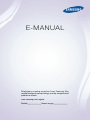 1
1
-
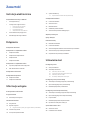 2
2
-
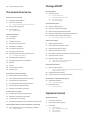 3
3
-
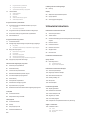 4
4
-
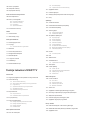 5
5
-
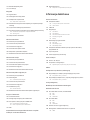 6
6
-
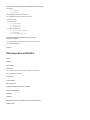 7
7
-
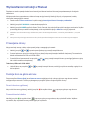 8
8
-
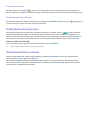 9
9
-
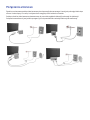 10
10
-
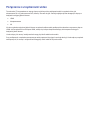 11
11
-
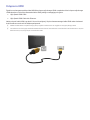 12
12
-
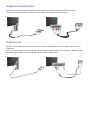 13
13
-
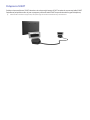 14
14
-
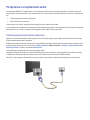 15
15
-
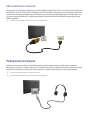 16
16
-
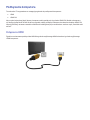 17
17
-
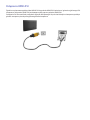 18
18
-
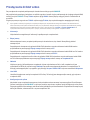 19
19
-
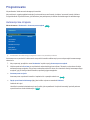 20
20
-
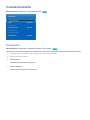 21
21
-
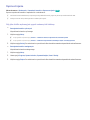 22
22
-
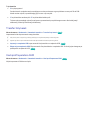 23
23
-
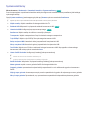 24
24
-
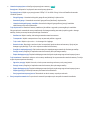 25
25
-
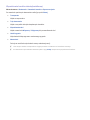 26
26
-
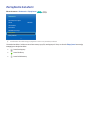 27
27
-
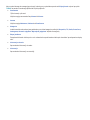 28
28
-
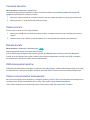 29
29
-
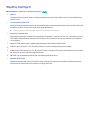 30
30
-
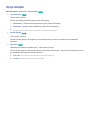 31
31
-
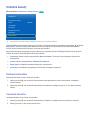 32
32
-
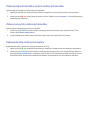 33
33
-
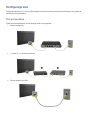 34
34
-
 35
35
-
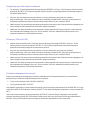 36
36
-
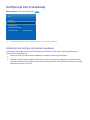 37
37
-
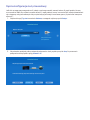 38
38
-
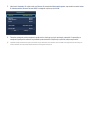 39
39
-
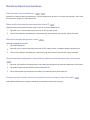 40
40
-
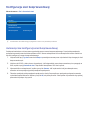 41
41
-
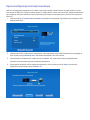 42
42
-
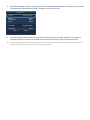 43
43
-
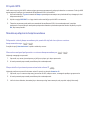 44
44
-
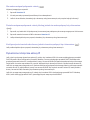 45
45
-
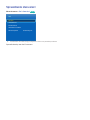 46
46
-
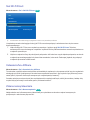 47
47
-
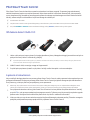 48
48
-
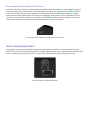 49
49
-
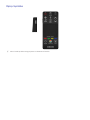 50
50
-
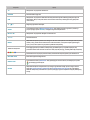 51
51
-
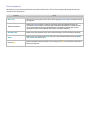 52
52
-
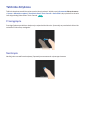 53
53
-
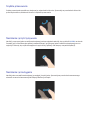 54
54
-
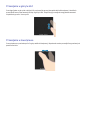 55
55
-
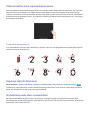 56
56
-
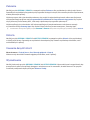 57
57
-
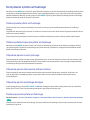 58
58
-
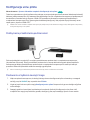 59
59
-
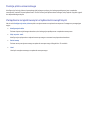 60
60
-
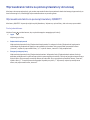 61
61
-
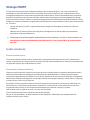 62
62
-
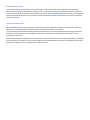 63
63
-
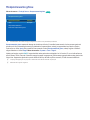 64
64
-
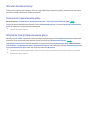 65
65
-
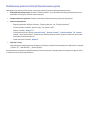 66
66
-
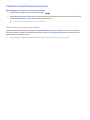 67
67
-
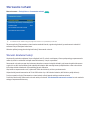 68
68
-
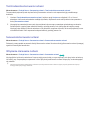 69
69
-
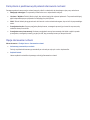 70
70
-
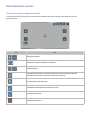 71
71
-
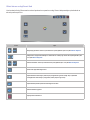 72
72
-
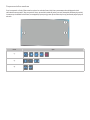 73
73
-
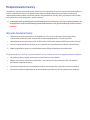 74
74
-
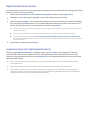 75
75
-
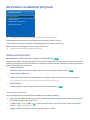 76
76
-
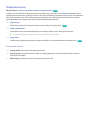 77
77
-
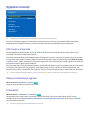 78
78
-
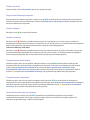 79
79
-
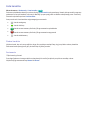 80
80
-
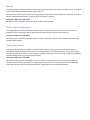 81
81
-
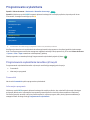 82
82
-
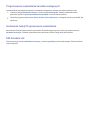 83
83
-
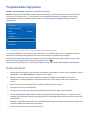 84
84
-
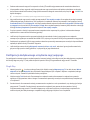 85
85
-
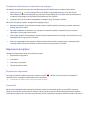 86
86
-
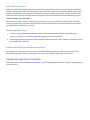 87
87
-
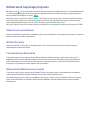 88
88
-
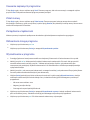 89
89
-
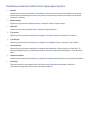 90
90
-
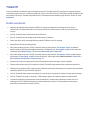 91
91
-
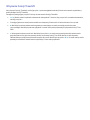 92
92
-
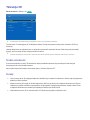 93
93
-
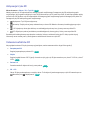 94
94
-
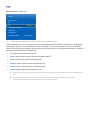 95
95
-
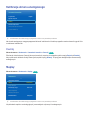 96
96
-
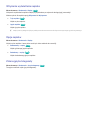 97
97
-
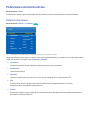 98
98
-
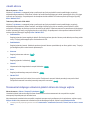 99
99
-
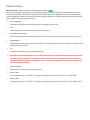 100
100
-
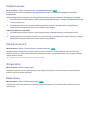 101
101
-
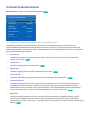 102
102
-
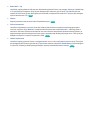 103
103
-
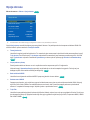 104
104
-
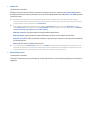 105
105
-
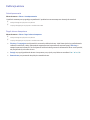 106
106
-
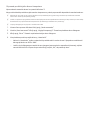 107
107
-
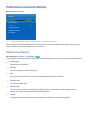 108
108
-
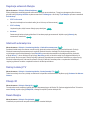 109
109
-
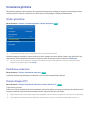 110
110
-
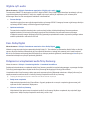 111
111
-
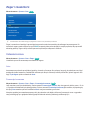 112
112
-
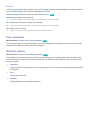 113
113
-
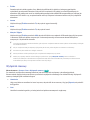 114
114
-
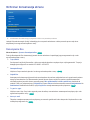 115
115
-
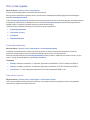 116
116
-
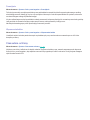 117
117
-
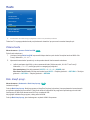 118
118
-
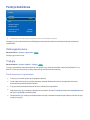 119
119
-
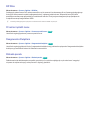 120
120
-
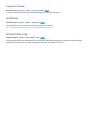 121
121
-
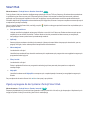 122
122
-
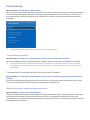 123
123
-
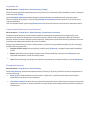 124
124
-
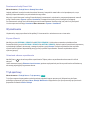 125
125
-
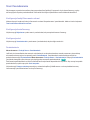 126
126
-
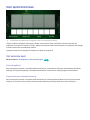 127
127
-
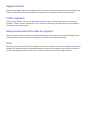 128
128
-
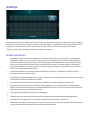 129
129
-
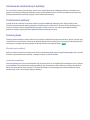 130
130
-
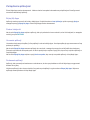 131
131
-
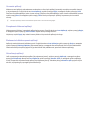 132
132
-
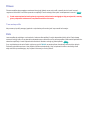 133
133
-
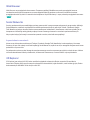 134
134
-
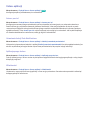 135
135
-
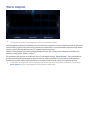 136
136
-
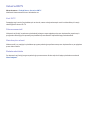 137
137
-
 138
138
-
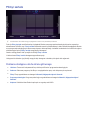 139
139
-
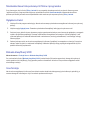 140
140
-
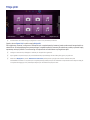 141
141
-
 142
142
-
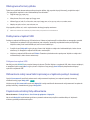 143
143
-
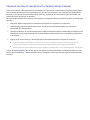 144
144
-
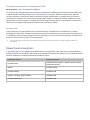 145
145
-
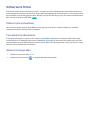 146
146
-
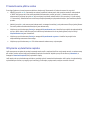 147
147
-
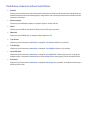 148
148
-
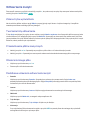 149
149
-
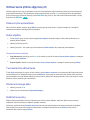 150
150
-
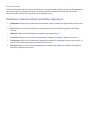 151
151
-
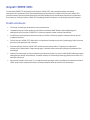 152
152
-
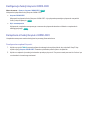 153
153
-
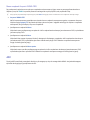 154
154
-
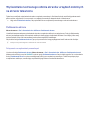 155
155
-
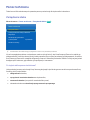 156
156
-
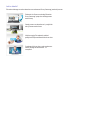 157
157
-
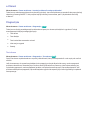 158
158
-
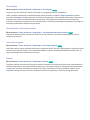 159
159
-
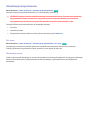 160
160
-
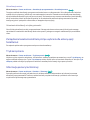 161
161
-
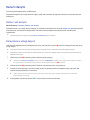 162
162
-
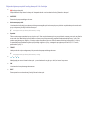 163
163
-
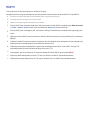 164
164
-
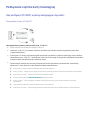 165
165
-
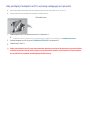 166
166
-
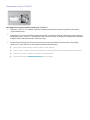 167
167
-
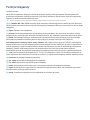 168
168
-
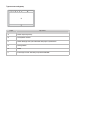 169
169
-
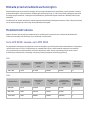 170
170
-
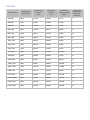 171
171
-
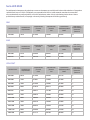 172
172
-
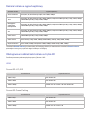 173
173
-
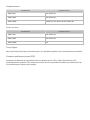 174
174
-
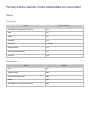 175
175
-
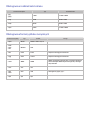 176
176
-
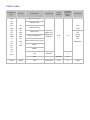 177
177
-
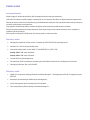 178
178
-
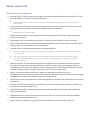 179
179
-
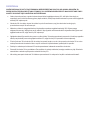 180
180
-
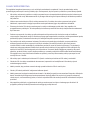 181
181
-
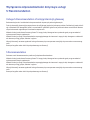 182
182
-
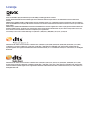 183
183
-
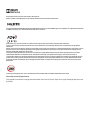 184
184
-
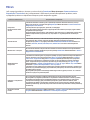 185
185
-
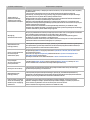 186
186
-
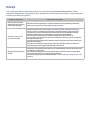 187
187
-
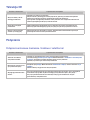 188
188
-
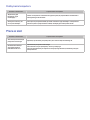 189
189
-
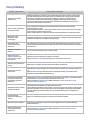 190
190
-
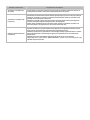 191
191
-
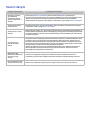 192
192
-
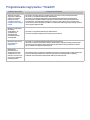 193
193
-
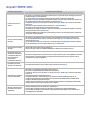 194
194
-
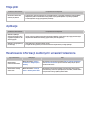 195
195
-
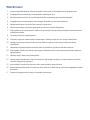 196
196
-
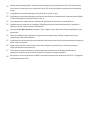 197
197
Samsung PS51F5500AW Instrukcja obsługi
- Kategoria
- Telewizory LCD
- Typ
- Instrukcja obsługi
- Niniejsza instrukcja jest również odpowiednia dla
Powiązane artykuły
-
Samsung UE46F6270SS Instrukcja obsługi
-
Samsung SEK-1000 Instrukcja obsługi
-
Samsung UE55H8000SL Instrukcja obsługi
-
Samsung PS60E550D1W Instrukcja obsługi
-
Samsung UE55H6500SL Instrukcja obsługi
-
Samsung UE40ES6100W Instrukcja obsługi
-
Samsung UE65HU8500L Instrukcja obsługi
-
Samsung UE55J6370SU Instrukcja obsługi
-
Samsung UE65JS9502T Instrukcja obsługi
-
Samsung UA55JS9000K Instrukcja obsługi